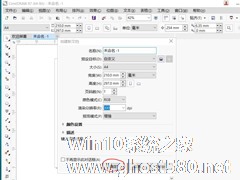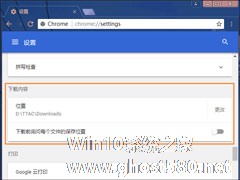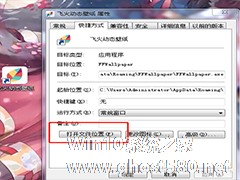-
cdr中如何将闭合路径断开?cdr中将闭合路径断开的操作方法
- 时间:2024-05-19 06:57:42
大家好,今天Win10系统之家小编给大家分享「cdr中如何将闭合路径断开?cdr中将闭合路径断开的操作方法」的知识,如果能碰巧解决你现在面临的问题,记得收藏本站或分享给你的好友们哟~,现在开始吧!
cdr中如何将闭合路径断开?最近有许多使用cdr的小伙伴遇到了这样的问题:不知道如何将闭合路径断开,那么今天的教程小编就给大家带来cdr将闭合路径断开的操作步骤。
方法/步骤
1、首先我们需要打开cdr软件,新建文档

2、然后使用矩形工具绘制一个矩形,填充紫色

3、接着我们选择形状工具,点选矩形的一个节点,拖动鼠标会形成圆角矩形

4、这时矩形是不能直接加节点的,必须转为曲线,选择排列——转化为曲线

5、然后我们在上边框合适位置增加个节点

6、接着我们选中节点,点击属性栏中的断开节点

7、最后断开节点之后,不是闭合路径,填充效果消失,移动新节点调整图形到合适位置

以上就是cdr将闭合路径断开的具体操作步骤啦,大家都学会了吗?还想了解更多的软件教程请关注系统之家。
以上就是关于「cdr中如何将闭合路径断开?cdr中将闭合路径断开的操作方法」的全部内容,本文讲解到这里啦,希望对大家有所帮助。如果你还想了解更多这方面的信息,记得收藏关注本站~
【♀本文来②源Win10系统之家wWw.ghoST580.neT,未经同意不得转载!】
相关文章
-
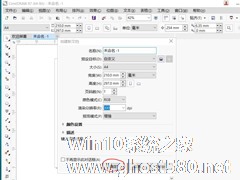
cdr中如何将闭合路径断开?cdr中将闭合路径断开的操作方法
cdr中如何将闭合路径断开?最近有许多使用cdr的小伙伴遇到了这样的问题:不知道如何将闭合路径断开,那么今天的教程小编就给大家带来cdr将闭合路径断开的操作步骤。
方法/步骤
1、首先我们需要打开cdr软件,新建文档
2、然后使用矩形工具绘制一个矩形,填充紫色
3、接着我们选择形状工具,点选矩形的一个节点,拖动鼠标会形成圆角矩形<... -
 迅雷下载位置怎么改?有用户电脑的迅雷安装在了系统盘,导致电脑下载软件的时候也会自动保存到系统盘中,那么我们怎么去进行保存位置的修改呢?接下来我们一起来看看迅雷更改下载路径的操作方法分享吧。操作步骤第一步:...
迅雷下载位置怎么改?有用户电脑的迅雷安装在了系统盘,导致电脑下载软件的时候也会自动保存到系统盘中,那么我们怎么去进行保存位置的修改呢?接下来我们一起来看看迅雷更改下载路径的操作方法分享吧。操作步骤第一步:... -
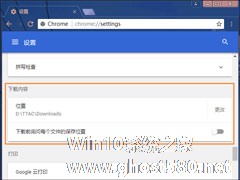
Chrome怎么设置下载路径的?修改Chrome默认下载路径的方法
Chrome怎么设置下载路径的?通常在Chrome浏览器中下载软件或者文件的时候其默认路径是在C盘位置,且路径很深,我们还需要手动点击下载到桌面才会显示在桌面,如果用户想要默认Chrome浏览器的默认下载路径,可以这样做。
Chrome怎么设置下载路径的?
1、第一步打开谷歌浏览器。
2、点击右面的控制图标。
3、点击“设置”按钮。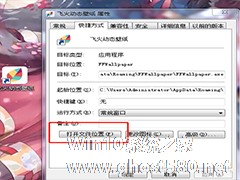
飞火动态壁纸视频的下载路径在哪里?飞火动态壁纸视频是大家常用的一款软件,那他的下载路径在哪儿呢?下面,小编为大家详细介绍下。
动态壁纸下载存储的默认路径为:
FFWallPaper\custom
也就是你软件安装位置中的【custom】文件夹中
当你下载在线资源的壁纸后,比如我下载【蠢萌的小鸟】,下载好后你可以右键软件的图标【属性】,然...
- 软件教程
-
-
操作系统排行榜
更多>> -
- Ghost Win8.1 64位 老机精简专业版 V2023.02
- 【老机专用】Ghost Win8 32位 免费精简版 V2022.01
- 【致敬经典】Ghost Windows8 64位 免激活正式版 V2021.08
- 微软Windows8.1 32位专业版免激活 V2023.05
- Windows11 22H2 (22621.1778) X64 游戏美化版 V2023.06
- Windows11 22H2 (22621.1778) X64 专业精简版 V2023.06
- 笔记本专用 Ghost Win10 64位 专业激活版(适用各种品牌) V2022.08
- GHOST WIN8 X86 稳定专业版(免激活)V2022.07
- Windows8.1 64位 免费激活镜像文件 V2022.07
- Windows 8.1 64位 极速纯净版系统 V2022
-
软件教程排行榜
更多>> -
- Edge浏览器如何安装Flash?Edge浏览器安装Flash插件教程
- Excel如何锁定单元格不被修改?Excel锁定单元格的方法
- Epic游戏时如何打开自带帧数显示?Epic设置帧数显示的方法
- 谷歌浏览器如何提高文件下载速度?谷歌浏览器提高下载速度的方法
- 谷歌浏览器提示无法启动更新检查怎么办?谷歌浏览器无法启动更新检查的解决方法
- 360极速浏览器如何提高下载速度?360极速浏览器提高下载速度的方法
- Excel表格怎么换行?Excel单元格内换行的方法
- Excel表格斜线一分为二怎么弄?Excel表格斜线一分为二的方法
- Excel函数公式大全是什么?Excel函数公式大全介绍
- 雷电模拟器储存空间不足怎么办?雷电模拟器储存空间不足的解决方法
- 热门标签
-